家庭组网络连接方法
如何设置家庭网络以连接多个设备
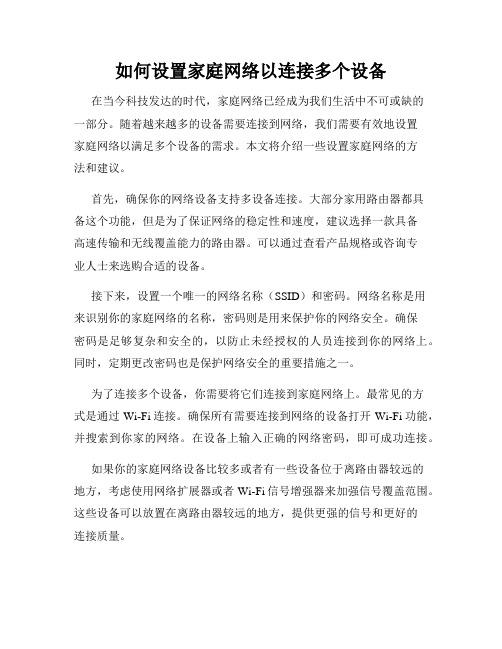
如何设置家庭网络以连接多个设备在当今科技发达的时代,家庭网络已经成为我们生活中不可或缺的一部分。
随着越来越多的设备需要连接到网络,我们需要有效地设置家庭网络以满足多个设备的需求。
本文将介绍一些设置家庭网络的方法和建议。
首先,确保你的网络设备支持多设备连接。
大部分家用路由器都具备这个功能,但是为了保证网络的稳定性和速度,建议选择一款具备高速传输和无线覆盖能力的路由器。
可以通过查看产品规格或咨询专业人士来选购合适的设备。
接下来,设置一个唯一的网络名称(SSID)和密码。
网络名称是用来识别你的家庭网络的名称,密码则是用来保护你的网络安全。
确保密码是足够复杂和安全的,以防止未经授权的人员连接到你的网络上。
同时,定期更改密码也是保护网络安全的重要措施之一。
为了连接多个设备,你需要将它们连接到家庭网络上。
最常见的方式是通过Wi-Fi连接。
确保所有需要连接到网络的设备打开Wi-Fi功能,并搜索到你家的网络。
在设备上输入正确的网络密码,即可成功连接。
如果你的家庭网络设备比较多或者有一些设备位于离路由器较远的地方,考虑使用网络扩展器或者Wi-Fi信号增强器来加强信号覆盖范围。
这些设备可以放置在离路由器较远的地方,提供更强的信号和更好的连接质量。
另外,使用有线连接也是一个连接多个设备的有效方法。
有线连接通常比无线连接更稳定,速度更快。
你可以使用以太网线将设备直接连接到路由器的有线接口上,这样可以减少无线干扰和传输延迟。
此外,对于一些特殊需求的设备,例如网络摄像头、智能家居设备等,你可能需要进行端口映射或者设置静态IP地址才能让它们正常连接到互联网。
这个过程涉及到一些高级网络配置,请根据设备的说明书或者咨询相关技术人员来设置。
最后,定期检查和维护你的家庭网络。
确保固件和驱动程序是最新版本,并定期清理网络设备,删除不再使用的设备连接信息。
此外,避免同时过多的设备连接到网络上,以免影响网络速度和稳定性。
通过合理设置家庭网络,连接多个设备将变得更加便捷和高效。
如何设置家庭网络实现多设备互联互通
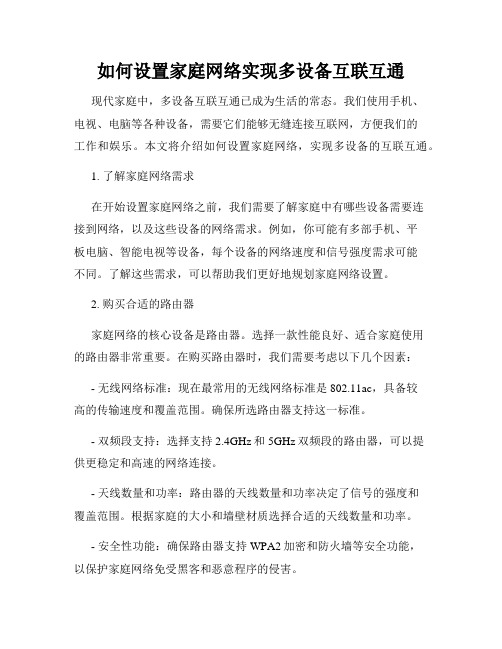
如何设置家庭网络实现多设备互联互通现代家庭中,多设备互联互通已成为生活的常态。
我们使用手机、电视、电脑等各种设备,需要它们能够无缝连接互联网,方便我们的工作和娱乐。
本文将介绍如何设置家庭网络,实现多设备的互联互通。
1. 了解家庭网络需求在开始设置家庭网络之前,我们需要了解家庭中有哪些设备需要连接到网络,以及这些设备的网络需求。
例如,你可能有多部手机、平板电脑、智能电视等设备,每个设备的网络速度和信号强度需求可能不同。
了解这些需求,可以帮助我们更好地规划家庭网络设置。
2. 购买合适的路由器家庭网络的核心设备是路由器。
选择一款性能良好、适合家庭使用的路由器非常重要。
在购买路由器时,我们需要考虑以下几个因素:- 无线网络标准:现在最常用的无线网络标准是802.11ac,具备较高的传输速度和覆盖范围。
确保所选路由器支持这一标准。
- 双频段支持:选择支持2.4GHz和5GHz双频段的路由器,可以提供更稳定和高速的网络连接。
- 天线数量和功率:路由器的天线数量和功率决定了信号的强度和覆盖范围。
根据家庭的大小和墙壁材质选择合适的天线数量和功率。
- 安全性功能:确保路由器支持WPA2加密和防火墙等安全功能,以保护家庭网络免受黑客和恶意程序的侵害。
3. 合理放置路由器路由器的放置位置对网络性能有很大影响。
为了实现多设备的互联互通,我们应该选择一个中央位置,尽量避免墙壁和障碍物的干扰。
如果家庭较大,可以考虑使用WiFi信号扩展器或者Mesh WiFi系统,增强信号覆盖范围。
4. 设置安全密码为家庭网络设置一个强密码是非常重要的。
强密码可以防止未经授权的设备连接到你的网络,保护个人信息的安全。
密码应该使用字母、数字和符号的组合,并且长度不少于8个字符。
定期更换密码也是一个良好的安全习惯。
5. 设定网络访问控制策略为了防止网络被滥用,我们可以设定网络访问控制策略。
路由器通常具备访问控制功能,可以根据设备的MAC地址或者IP地址进行过滤和限制。
家庭网络安装的步骤和方法
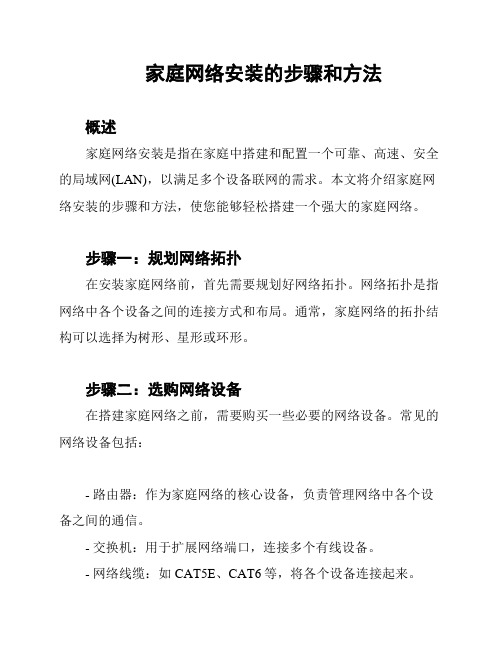
家庭网络安装的步骤和方法概述家庭网络安装是指在家庭中搭建和配置一个可靠、高速、安全的局域网(LAN),以满足多个设备联网的需求。
本文将介绍家庭网络安装的步骤和方法,使您能够轻松搭建一个强大的家庭网络。
步骤一:规划网络拓扑在安装家庭网络前,首先需要规划好网络拓扑。
网络拓扑是指网络中各个设备之间的连接方式和布局。
通常,家庭网络的拓扑结构可以选择为树形、星形或环形。
步骤二:选购网络设备在搭建家庭网络之前,需要购买一些必要的网络设备。
常见的网络设备包括:- 路由器:作为家庭网络的核心设备,负责管理网络中各个设备之间的通信。
- 交换机:用于扩展网络端口,连接多个有线设备。
- 网络线缆:如CAT5E、CAT6等,将各个设备连接起来。
- 网络插座:提供网络接口,方便设备连接互联网。
- 网络适配器:如果有需要,购买一些USB无线网卡或有线网卡,用于连接设备。
步骤三:布置网络设备在购买好网络设备后,需要将其布置在合适的位置上。
以下是一些建议:- 将路由器放置在离各个设备较为集中的位置,以保证信号传输的稳定性。
- 将交换机安装在需要连接多个有线设备的位置,并保证连接线缆的质量。
- 将网络线缆安装在墙壁或地面的线管中,以保持整洁并且避免结构性损坏。
步骤四:配置网络设备安装好网络设备后,还需要对其进行配置。
以下是一些建议:- 打开浏览器,输入路由器的默认IP地址,进入路由器管理界面。
- 在路由器管理界面中,设置网络名称(SSID)、密码以及其他网络相关设置。
- 进行端口映射和虚拟服务器设置,以实现远程访问和共享文件等功能。
- 配置无线网络加密方式和访问控制,以保证网络的安全性。
步骤五:测试网络连接完成对网络设备的配置后,需要测试网络连接是否正常。
以下是一些建议:- 连接一个有线设备至路由器或交换机,检查网络连接是否正常。
- 连接一个无线设备至无线网络,检查信号强度以及网络速度是否满足要求。
- 测试不同地点的设备连接情况,以确保网络覆盖范围和稳定性。
电脑如何设置家庭组和家庭网络连接
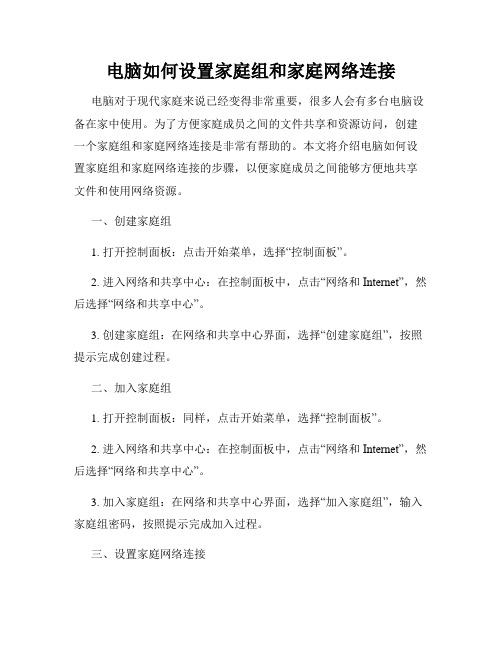
电脑如何设置家庭组和家庭网络连接电脑对于现代家庭来说已经变得非常重要,很多人会有多台电脑设备在家中使用。
为了方便家庭成员之间的文件共享和资源访问,创建一个家庭组和家庭网络连接是非常有帮助的。
本文将介绍电脑如何设置家庭组和家庭网络连接的步骤,以便家庭成员之间能够方便地共享文件和使用网络资源。
一、创建家庭组1. 打开控制面板:点击开始菜单,选择“控制面板”。
2. 进入网络和共享中心:在控制面板中,点击“网络和Internet”,然后选择“网络和共享中心”。
3. 创建家庭组:在网络和共享中心界面,选择“创建家庭组”,按照提示完成创建过程。
二、加入家庭组1. 打开控制面板:同样,点击开始菜单,选择“控制面板”。
2. 进入网络和共享中心:在控制面板中,点击“网络和Internet”,然后选择“网络和共享中心”。
3. 加入家庭组:在网络和共享中心界面,选择“加入家庭组”,输入家庭组密码,按照提示完成加入过程。
三、设置家庭网络连接1. 打开控制面板:点击开始菜单,选择“控制面板”。
2. 进入网络和共享中心:在控制面板中,点击“网络和Internet”,然后选择“网络和共享中心”。
3. 更改适配器设置:在网络和共享中心界面,点击“更改适配器设置”。
4. 设置家庭网络连接:找到你要分享的网络连接,例如以太网或者Wi-Fi连接,右键点击该连接,选择“属性”。
5. 配置共享选项:在属性对话框中,选择“共享”选项卡,勾选“允许其他网络用户通过此计算机的 Internet 连接来连接”,点击“确定”。
通过以上步骤,你就成功地设置了家庭组和家庭网络连接。
现在你可以享受家庭成员之间的文件共享和资源访问。
在家庭组中,你可以共享打印机、共享文件夹以及访问其他家庭成员共享的资源。
需要注意的是,为了保护家庭网络的安全,你应该设置一个强密码来保护你的家庭组,同时定期检查家庭网络的安全性,并且不在家庭组中共享敏感信息。
总结通过设置家庭组和家庭网络连接,你可以方便地在家庭成员之间共享文件和资源,提高家庭网络的使用效率。
家庭网络设备(猫、路由器等)怎么连接图解
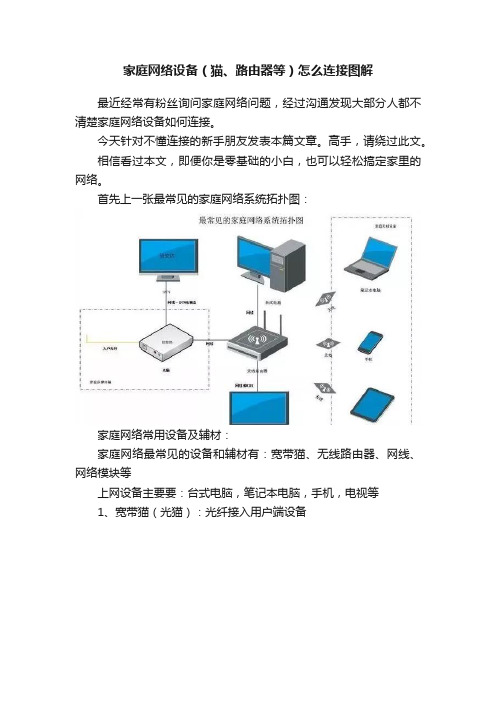
家庭网络设备(猫、路由器等)怎么连接图解
最近经常有粉丝询问家庭网络问题,经过沟通发现大部分人都不清楚家庭网络设备如何连接。
今天针对不懂连接的新手朋友发表本篇文章。
高手,请绕过此文。
相信看过本文,即便你是零基础的小白,也可以轻松搞定家里的网络。
首先上一张最常见的家庭网络系统拓扑图:
家庭网络常用设备及辅材:
家庭网络最常见的设备和辅材有:宽带猫、无线路由器、网线、网络模块等
上网设备主要要:台式电脑,笔记本电脑,手机,电视等
1、宽带猫(光猫):光纤接入用户端设备
光猫的接法:
2、路由器及其接法:
3、网线:
家庭网络基本连接方法:
是不是非常简单呢?
家里新装了宽带或者新换了路由器,只要按照上面的方法连接,配置好路由器,就可以放心的上网了。
怎样设置组成家庭网络?
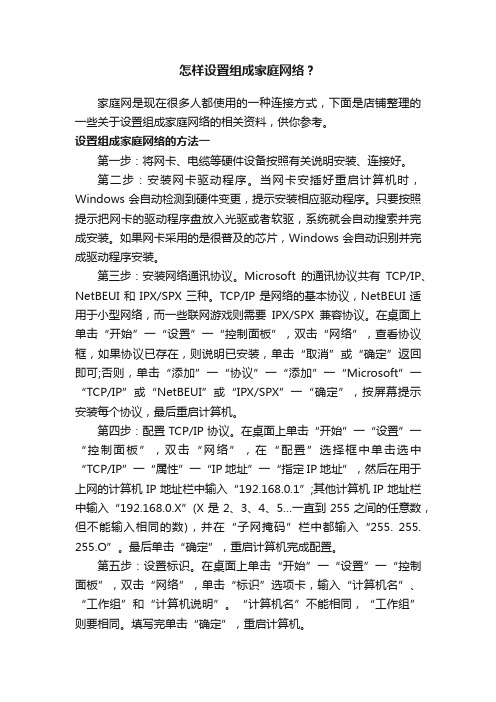
怎样设置组成家庭网络?家庭网是现在很多人都使用的一种连接方式,下面是店铺整理的一些关于设置组成家庭网络的相关资料,供你参考。
设置组成家庭网络的方法一第一步:将网卡、电缆等硬件设备按照有关说明安装、连接好。
第二步:安装网卡驱动程序。
当网卡安插好重启计算机时,Windows会自动检测到硬件变更,提示安装相应驱动程序。
只要按照提示把网卡的驱动程序盘放入光驱或者软驱,系统就会自动搜索并完成安装。
如果网卡采用的是很普及的芯片,Windows会自动识别并完成驱动程序安装。
第三步:安装网络通讯协议。
Microsoft的通讯协议共有TCP/IP、NetBEUI和IPX/SPX三种。
TCP/IP是网络的基本协议,NetBEUI适用于小型网络,而一些联网游戏则需要IPX/SPX兼容协议。
在桌面上单击“开始”一“设置”一“控制面板”,双击“网络”,查看协议框,如果协议已存在,则说明已安装,单击“取消”或“确定”返回即可;否则,单击“添加”一“协议”一“添加”一“Microsoft”一“TCP/IP”或“NetBEUI”或“IPX/SPX”一“确定”,按屏幕提示安装每个协议,最后重启计算机。
第四步:配置TCP/IP协议。
在桌面上单击“开始”一“设置”一“控制面板”,双击“网络”,在“配置”选择框中单击选中“TCP/IP”一“属性”一“IP地址”一“指定IP地址”,然后在用于上网的计算机IP地址栏中输入“192.168.0.1”;其他计算机IP地址栏中输入“192.168.0.X”(X是2、3、4、5…一直到255之间的任意数,但不能输入相同的数),并在“子网掩码”栏中都输入“255. 255. 255.O”。
最后单击“确定”,重启计算机完成配置。
第五步:设置标识。
在桌面上单击“开始”一“设置”一“控制面板”,双击“网络”,单击“标识”选项卡,输入“计算机名”、“工作组”和“计算机说明”。
“计算机名”不能相同,“工作组”则要相同。
如何连接两个路由器「家庭如何连接两个路由器」
如何连接两个路由器「家庭如何连接两个路由器」
方法一设置第二个路由器动态IP上网动态IP上网,在有些路由器中又叫做自动获得IP地址上网DHCP上网自动获得等等大家在设置自己路由器时,注意查找对应的选项1正确连接两个路由器需要先准备2根网线,一根网线一。
两个路由器如何连接一 1通常情况下先把第一个路由器连接到光猫之上,然后需登录第一台路由器的设置管理界面2按照平时设置路由器的方法登录路由器管理界面之后,选择家庭宽带用的PPPoE拨号方式,然后自动会获取IP,接。
有时候我们觉得一个路由器真的不够使用需要增加一个路由器组成双路由器,下面就教大家怎么操作准备2根网线,一根网线连接路由器1的1234接口中的任意一个接口,另一个连接路由器2的WAN接口另外一根网线连接路。
1在确保第一台路由器可以正常连接的情况下,登入需要桥接的第二台路由器2在网络参数LAN口设置中,修改IP地址和第一台路由器不同,如下图所示3 勾选“开启WDS”这个选项,然后点击“扫描”选项,搜索周围无线。
1首先查看路由器背面,上面有路由器主页网址,如下图所示2然后登录我们的主路由器,输入主路由器的地址账号密码登录,如下图所示3然后在调整出来的页面数量用户名和密码,如下图所示6将第二个路由器连接到第。
两个路由连接思路一个设置主路由,一个设置次路由主路由正常设置,宽带账户密码,DHCP服务器,无线网络,次路由,要和主路由器的LAN设置,必须和主路由不在一个网段里面,主路由是,次路由就要设置别的比如。
连接wifi的方法
连接wifi的方法在当今社会,无线网络已经成为我们生活中不可或缺的一部分。
连接wifi已经成为我们日常生活中的一项基本操作。
无论是在家里、办公室、咖啡厅还是商场,我们都可以通过连接wifi来获取互联网服务。
下面,我将向大家介绍几种连接wifi 的方法,希望对大家有所帮助。
首先,我们来讲讲在家里连接wifi的方法。
通常情况下,家庭无线网络都是由路由器提供的。
当我们想要连接家里的wifi时,首先需要确保我们的设备(如手机、电脑、平板等)的无线网络功能是打开的。
然后,在设备的无线网络设置中找到我们家里的wifi名称,并点击连接。
在弹出的窗口中输入家里wifi的密码,点击连接,就可以成功连接家庭无线网络了。
其次,我们来说说在公共场所连接wifi的方法。
在公共场所,如咖啡厅、商场、机场等,通常都会提供免费的无线网络。
当我们想要连接这些公共场所的wifi时,同样需要确保我们的设备的无线网络功能是打开的。
然后,在设备的无线网络设置中找到对应的公共场所wifi名称,并点击连接。
有些公共场所的wifi是需要输入手机号验证或者同意用户协议才能连接的,按照提示操作即可成功连接公共场所的无线网络。
最后,让我们来了解一下在办公室连接wifi的方法。
在办公室,通常会有专门的IT人员负责管理无线网络。
当我们想要连接办公室的wifi时,首先需要向IT人员获取wifi名称和密码。
然后,在设备的无线网络设置中找到办公室的wifi名称,并点击连接。
输入密码后,就可以成功连接办公室的无线网络了。
总的来说,连接wifi的方法并不复杂,只要按照上述步骤操作,就可以轻松连接到无线网络。
无论是家庭、公共场所还是办公室,只要我们掌握了连接wifi的方法,就可以随时随地畅享互联网的便利。
希望以上内容对大家有所帮助,谢谢阅读!。
如何设置电脑网络共享和家庭组
如何设置电脑网络共享和家庭组电脑网络共享和家庭组的设置是如何进行的呢?今天,我将为大家介绍一些简单易行的步骤,帮助您轻松地设置电脑网络共享和家庭组。
通过这些设置,您将能够方便地在家中的不同电脑之间共享文件和打印机,提高家庭网络的使用效率。
一、准备工作在开始设置之前,我们需要确保以下几点:1. 所有要进行共享的电脑都连接到同一个无线局域网(WLAN)或有线网络中。
2. 电脑使用的操作系统是Windows 10或更高版本。
3. 所有电脑上都已登录同一个Microsoft账户。
二、设置家庭组1. 打开其中一个要共享的电脑,并确保已登录到同一个Microsoft账户。
2. 点击Windows开始菜单,选择“设置”。
3. 在设置窗口中,找到并点击“网络和Internet”选项。
4. 在左侧菜单中,选择“家庭组”。
5. 点击“创建家庭组”按钮,并按照提示进行操作。
6. 创建家庭组后,您将获得一个家庭组密码。
三、加入家庭组1. 在其他要加入家庭组的电脑上,重复步骤1至3。
2. 在左侧菜单中,选择“家庭组”。
3. 点击“加入家庭组”,然后输入上一步中获得的家庭组密码。
四、共享文件和文件夹1. 打开一个已加入家庭组的电脑。
2. 在文件资源管理器中,选择要共享的文件或文件夹,右键点击并选择“属性”。
3. 在“共享”选项卡中,点击“高级共享”按钮。
4. 勾选“共享此文件夹”选项,并设置共享名称。
5. 点击“权限”按钮,选择要共享给的用户,设置权限,并点击“确定”。
6. 点击“应用”和“确定”保存设置。
五、共享打印机1. 在要共享打印机的电脑上,按下Windows键和R键,以打开运行窗口。
2. 输入“control printers”,并点击“确定”。
3. 在打印机控制面板中,找到要共享的打印机,右键点击并选择“共享”。
4. 勾选“共享此打印机”选项,并设置共享名称。
5. 点击“应用”和“确定”保存设置。
六、访问共享文件和打印机1. 在其他家庭组成员的电脑上,打开文件资源管理器。
设置家庭无线网络的 4 个步骤
.设置家庭无线网络的 4 个步骤1.选择无线设备第一步是确保您具有所需的设备。
在商店里或Internet 上寻找产品时,您可能会注意到,有分别支持以下三种无线网络技术的设备可供选择:802.11a、802.11b 和802.11g。
建议您选用802.11g,因为这种技术的性能极佳,而且几乎可以与所有设备兼容。
购物清单宽带Internet 连接无线路由器具有内置无线网络支持或无线网络适配器的计算机无线路由器路由器将通过Internet 连接传入的信号转换为无线广播,有点像无线电话基站。
请确保购买的是无线路由器,而不是无线接入设备。
无线网络适配器无线网络适配器以无线方式连接计算机与无线路由器。
如果是新的计算机,其中可能已有内置的无线功能。
如果是这样,则不需要无线网络适配器。
如果需要为台式机购买适配器,那么请购买USB 无线网络适配器。
如果使用膝上型电脑,那么请购买基于PC 卡的网络适配器。
应确保网络中的每台计算机上都有一个适配器。
注意:为了使安装更容易,请选择生产无线网络路由器的同一供应商生产的网络适配器。
例如,如果找到了一款价格适宜的Linksys 路由器,那么请选择Linksys 网络适配器与其配合使用。
为了使设备购买过程更为简便,您可以购买套装产品,例如D-Link、Netgear、Linksys、Microsoft 和Buffalo 提供的套装产品。
如果使用台式机,请确保有可用的USB 端口来插入无线网络适配器。
如果没有可用的USB 端口,请购买集线器,以便添加另外的端口。
2.连接无线路由器由于将暂时断开Internet 连接,所以请在进一步操作之前打印这些说明。
首先,找到电缆调制解调器或DSL 调制解调器,并拔出以将其关闭。
接着,将无线路由器连接到调制解调器。
调制解调器应该可以立即连接到Internet。
稍后,等一切都连接好之后,计算机将以无线方式连接到路由器,而路由器将通过调制解调器向Internet 发送通信。
- 1、下载文档前请自行甄别文档内容的完整性,平台不提供额外的编辑、内容补充、找答案等附加服务。
- 2、"仅部分预览"的文档,不可在线预览部分如存在完整性等问题,可反馈申请退款(可完整预览的文档不适用该条件!)。
- 3、如文档侵犯您的权益,请联系客服反馈,我们会尽快为您处理(人工客服工作时间:9:00-18:30)。
家庭组网络连接方法
家庭组网络连接方法指的是将多个家庭设备连接到同一网络的方法。
在现代家庭中,越来越多的设备需要与互联网进行连接,例如手机、电脑、智能电视、智能家居设备等等,这就需要我们建立起一个稳定可靠的家庭网络。
本文将详细介绍家庭组网络连接的方法,帮助读者更好地了解如何将家庭设备连接到同一网络。
一、通过无线路由器连接家庭组网络
无线路由器是连接互联网的核心设备,通过它可以建立一个家庭组网络。
使用无线路由器连接家庭网络的方法如下:
1. 购买合适的无线路由器:要建立一个稳定可靠的家庭网络,首先需要购买适合自己家庭需求的无线路由器。
在购买无线路由器时,应根据自己的网络需求选择合适的型号。
一般来说,如果家庭设备比较多或者需要大流量的使用,可以选择支持双频段的无线路由器,以提供更快的速度和更稳定的连接。
2. 设置无线路由器:在购买了合适的无线路由器后,需要进行一些设置才能建立家庭组网络。
首先,将无线路由器连接到宽带接入设备(例如光猫或者调制解调器)。
连接方式一般为将无线路由器的WAN口与宽带接入设备的LAN口相连。
然后用电源线给路由器供电,并打开电源开关。
3. 进行无线网络设置:在设置完成后,可以通过电脑或手机的无线网络管理界
面找到无线路由器所创建的无线网络。
在无线网络管理界面中,找到相应的无线网络名称,并输入预设的密码进行连接。
4. 连接其他设备:通过以上操作,电脑或手机已经成功连接到家庭组网络。
之后,可以使用无线网络名称和密码连接其他设备,例如智能电视、智能家居设备等。
二、通过有线网络连接家庭组网络
除了使用无线网络,我们也可以使用有线网络连接家庭组网络。
有线网络连接的优点在于传输速度更快、更稳定可靠。
具体步骤如下:
1.购买合适的路由器:有线网络连接同样需要一个路由器。
同样,根据家庭需求选择合适的型号和规格的路由器。
2.设置路由器:将有线路由器与宽带接入设备相连,连接方式与无线路由器相同。
同时也要进行相应的网络设置。
3.连接设备:使用网线将路由器的LAN口与设备的网口相连。
可以使用类似于网线分线器的设备,将多个设备连在一起。
这样,多个设备就可以通过有线连接方式连接到家庭组网络。
三、增加网络安全性措施
在搭建家庭组网络的过程中,我们还需要考虑网络安全性,避免不必要的风险。
以下是一些增加网络安全性的措施:
1.修改默认密码:在设置路由器时,一定要修改默认的管理员密码。
一些路由器默认密码过于简单,容易被黑客破解,所以我们需要设置一个足够复杂的密码来保护家庭网络的安全。
2.启用加密:无论是无线网络还是有线网络,都应该启用加密功能。
通过在路由器设置中选择合适的加密方式,并设置对应的密码,可以防止未经授权的设备连接到家庭组网络。
3.定期更新路由器固件:路由器的固件是指其内部的软件系统。
为了提高网络安全性,厂商会定期更新固件,修复安全漏洞。
所以在使用无线或有线路由器时,应定期检查并更新固件,以确保网络的安全性。
4.启用防火墙:防火墙可以监控和控制网络流量,防止恶意攻击和未经授权的访问。
在设置路由器时,应该启用防火墙并根据实际需求进行相应的设置。
以上是家庭组网络连接的方法及一些增加网络安全性的措施。
通过正确的设置和管理,可以建立一个稳定、安全、高效的家庭组网络,满足多设备互联的需求。
希望以上内容对读者有所帮助。
